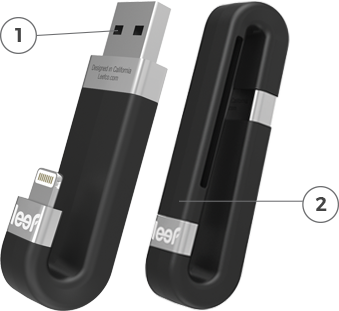- Почему iPhone не видит Lightning-флешку
- ✏️ Нам пишут:
- Обновите прошивку на iBridge
- Нужно ли мне обновлять прошивку?
- ЧТО МНЕ НУЖНО?
- Как установить утилиту?
- ЕСТЬ ВИДЕОИНСТРУКЦИЯ?
- УТИЛИТА ДЛЯ WINDOWS
- iBridge не распознается или возникла проблема при обновлении прошивки?
- iphone не видит ibridge
- Нужно ли мне обновлять прошивку?
- ЧТО МНЕ НУЖНО?
- Как установить утилиту?
- ЕСТЬ ВИДЕОИНСТРУКЦИЯ?
- УТИЛИТА ДЛЯ WINDOWS
- iBridge не распознается или возникла проблема при обновлении прошивки?
- Флешки для iPhone (iPad)
- Подключение USB-накопителя к iPhone
- iphone не видит ibridge
- Нужно ли мне обновлять прошивку?
- ЧТО МНЕ НУЖНО?
- Как установить утилиту?
- ЕСТЬ ВИДЕОИНСТРУКЦИЯ?
- УТИЛИТА ДЛЯ WINDOWS
- iBridge не распознается или возникла проблема при обновлении прошивки?
- Флешки для iPhone (iPad)
- Подключение USB-накопителя к iPhone
Почему iPhone не видит Lightning-флешку
✏️ Нам пишут:
Сергей
Купил флешку Leef iBridge 3, с компьютером работает. При подключении к iPhone приходит запрос, отвечаю разрешить и после этого не подключается. Приложение нужное установлено.
Подобные флешки имеют определенный перечень требований для подключения к мобильному устройству. Главные из них – определённая версия программного обеспечения и напряжение питания.
Для подключения на мобильном устройстве должна быть установлена iOS 8 или новее. Иногда в обновлениях системы разработчики могут менять подаваемое на порт напряжение, что может приводить к неработоспособности подобных накопителей. Такое происходит крайне редко, но все же бывает.
Данной флешке необходимо напряжение 2,7 В
3,6 В для работы. Иногда из-за проблем в электроцепи мобильного устройства напряжение на порт может не подаваться или отличаться от нормы. Такие случаи тоже происходят довольно редко.
Если флешка не работает сразу на нескольких девайсах с подходящей версией iOS, скорее всего, дело в её файловой системе.
Для подключения к iPhone или iPad носитель должен быть отформатирован исключительно в FAT32. Если накопитель отформатировать в exFAT или NTFS, он не распознается в iOS.
Чтобы изменить файловую систему на флешке, нужно воспользоваться Дисковой утилитой на Mac или программой Управление дисками в Windows. Произойдет полное форматирование флешки с изменением файловой системы, данные с накопителя будут стерты. Предварительно сохраните нужные файлы на компьютер.
Источник
Обновите прошивку на iBridge
Если у вас оригинальная версия iBridge, который использует приложение MobileMemory, то вам нужно обновить прошивку на устройстве с помощью нашей утилиты.
Совместимость с iOS 10 после обновления сохранится.
Нужно ли мне обновлять прошивку?
Если у вас первая версия iBridge, который использует приложение MobileMemory, то вам нужно обновляться с помощью нашей утилиты.
Оригинальная версия iBridge
1 — Два отверстия в USB разъеме
2 — пластиковая крышка
Устройства, которые не нужно обновлять
Новый iBridge с резиновым чехлом
Картридер для microSD в форме “j’
Картридер для microSD с резиновым чехлом
ЧТО МНЕ НУЖНО?
Обновление прошивки возможно только через ПК, но не через IOS устройства
Оригинальная версия iBridge c пластиковой крышкой
Yosemite / El Capitan / Sierra
Обновление прошивки возможно только через ПК
но не через IOS устройства.
Доступ в интернет
Как установить утилиту?
Всего 4 шага. Помните, что вам понадобится iBridge, компьютер с Mac OS и доступ в интернет
1 — Скачайте и
распакуйте утилиту
2- Запустите утилиту
Дважды кликните на
iBridge-FW-Updater-v1.0_7.dmg
Подтвердите действие в системе безопасности
3- Подключите iBridge и обновите прошивку
Вставьте iBridge в USB порт
Нажмите на “Update Now”
Следите за процессом обновления
Безопасно извлеките iBridge
После обновления вы можете использовать iBridge как на устройствах c IOS 11, так и c iOS 10
ВНИМАНИЕ: обновление прошивки не удаляет никакие файлы на устройстве, однако, мы все же рекомендуем сделать резервную копию данных на устройстве перед обновлением.
ЕСТЬ ВИДЕОИНСТРУКЦИЯ?
Посмотрите видео о том, как работает утилита
УТИЛИТА ДЛЯ WINDOWS
Обновление прошивки возможно только через ПК Windows или Mac OS, но не через IOS устройства
iBridge не распознается или возникла проблема при обновлении прошивки?
Не волнуйтесь, попробуйте следующее
Выключите антивирусное ПО
Если вы видите белый экран, увеличьте окно
Если обновление завершилось ошибкой, отформатируйте iBridge как указано здесь и попробуйте снова
Убедитесь что iBridge подключен к USB порту на вашем ПК
Попробуйте другой USB порт (не используйте USB хаб)
Если обновление прошло успешно, но iBridge не распознается на мобильных устройствах, убедитесь, что у вас установлена последняя версия iOS
Свяжитесь с нами в чате или по имейл если вам нужна помощь
Источник
iphone не видит ibridge
Сергей
Купил флешку Leef iBridge 3, с компьютером работает. При подключении к iPhone приходит запрос, отвечаю разрешить и после этого не подключается. Приложение нужное установлено.
Подобные флешки имеют определенный перечень требований для подключения к мобильному устройству. Главные из них – определённая версия программного обеспечения и напряжение питания.
Для подключения на мобильном устройстве должна быть установлена iOS 8 или новее. Иногда в обновлениях системы разработчики могут менять подаваемое на порт напряжение, что может приводить к неработоспособности подобных накопителей. Такое происходит крайне редко, но все же бывает.
Данной флешке необходимо напряжение 2,7 В
3,6 В для работы. Иногда из-за проблем в электроцепи мобильного устройства напряжение на порт может не подаваться или отличаться от нормы. Такие случаи тоже происходят довольно редко.
Если флешка не работает сразу на нескольких девайсах с подходящей версией iOS, скорее всего, дело в её файловой системе.
Для подключения к iPhone или iPad носитель должен быть отформатирован исключительно в FAT32. Если накопитель отформатировать в exFAT или NTFS, он не распознается в iOS.
Чтобы изменить файловую систему на флешке, нужно воспользоваться Дисковой утилитой на Mac или программой Управление дисками в Windows. Произойдет полное форматирование флешки с изменением файловой системы, данные с накопителя будут стерты. Предварительно сохраните нужные файлы на компьютер.
Если у вас оригинальная версия iBridge, который использует приложение MobileMemory, то вам нужно обновить прошивку на устройстве с помощью нашей утилиты.
Совместимость с iOS 10 после обновления сохранится.
Нужно ли мне обновлять прошивку?
Если у вас первая версия iBridge, который использует приложение MobileMemory, то вам нужно обновляться с помощью нашей утилиты.
Оригинальная версия iBridge
1 — Два отверстия в USB разъеме
2 — пластиковая крышка
Устройства, которые не нужно обновлять
Новый iBridge с резиновым чехлом
Картридер для microSD в форме “j’
Картридер для microSD с резиновым чехлом
ЧТО МНЕ НУЖНО?
Обновление прошивки возможно только через ПК, но не через IOS устройства
Оригинальная версия iBridge c пластиковой крышкой
Yosemite / El Capitan / Sierra
Обновление прошивки возможно только через ПК
но не через IOS устройства.
Доступ в интернет
Как установить утилиту?
Всего 4 шага. Помните, что вам понадобится iBridge, компьютер с Mac OS и доступ в интернет
1 — Скачайте и
распакуйте утилиту
2- Запустите утилиту
Дважды кликните на
iBridge-FW-Updater-v1.0_7.dmg
Подтвердите действие в системе безопасности
3- Подключите iBridge и обновите прошивку
Вставьте iBridge в USB порт
Нажмите на “Update Now”
Следите за процессом обновления
Безопасно извлеките iBridge
После обновления вы можете использовать iBridge как на устройствах c IOS 11, так и c iOS 10
ВНИМАНИЕ: обновление прошивки не удаляет никакие файлы на устройстве, однако, мы все же рекомендуем сделать резервную копию данных на устройстве перед обновлением.
ЕСТЬ ВИДЕОИНСТРУКЦИЯ?
Посмотрите видео о том, как работает утилита
УТИЛИТА ДЛЯ WINDOWS
Обновление прошивки возможно только через ПК Windows или Mac OS, но не через IOS устройства
iBridge не распознается или возникла проблема при обновлении прошивки?
Не волнуйтесь, попробуйте следующее
Выключите антивирусное ПО
Если вы видите белый экран, увеличьте окно
Если обновление завершилось ошибкой, отформатируйте iBridge как указано здесь и попробуйте снова
Убедитесь что iBridge подключен к USB порту на вашем ПК
Попробуйте другой USB порт (не используйте USB хаб)
Если обновление прошло успешно, но iBridge не распознается на мобильных устройствах, убедитесь, что у вас установлена последняя версия iOS
Свяжитесь с нами в чате или по имейл если вам нужна помощь

В этой инструкции подробно о том, как реализуется подключение флешки к iPhone (iPad) и какие ограничения есть при работе с такими накопителями в iOS. См. также: Как передать фильмы на iPhone и iPad, Как подключить флешку к Android телефону или планшету.
Флешки для iPhone (iPad)
К сожалению, подключить обычную USB флешку к iPhone через какой-либо переходник Lightning-USB не получится, устройство попросту его не увидит. А на USB-C в Apple пока переходить не хотят (возможно, тогда бы задача выполнялась проще и была менее затратной).
Однако, производители флэш-накопителей предлагают флешки, которые имеют возможность подключаться к iPhone и к компьютеру, среди которых можно выделить наиболее популярные из тех, что официально можно купить у нас в стране
- SanDisk iXpand
- KINGSTON DataTraveler Bolt Duo
- Leef iBr >Отдельно можно выделить кард-ридер для устройств Apple — Leef iAccess, который позволяет подключать любые карты памяти MicroSD по интерфейсу Lightning.
Цена таких флешек для iPhone выше, чем стандартных, но на текущий момент времени альтернатив нет (разве что можно купить такие же флешки по более низкой цене в известных китайских магазинах, но как они работают я не проверял).
Подключение USB-накопителя к iPhone
Приведенные выше в качестве примера USB-флешки оснащены сразу двумя разъемами: один обычный USB для подключения к компьютеру, другой — Lightning, с помощью которого осуществляется подключение к вашему iPhone или iPad.
Однако, просто подключив накопитель, вы ничего на своем устройстве не увидите: накопитель каждого из производителей требует установки своего приложения для работы с флешкой. Все эти приложения доступны бесплатно в AppStore:
- iXpand Drive и iXpand Sync — для флешек SanDisk (есть два разных типа флешек от этого производителя, каждый требует свою программу)
- Kingston Bolt
- iBr >Приложения очень похожи по своим функциям и предоставляют возможность просмотра и копирования фотографий, видео, музыки и других файлов.
Например, установив приложение iXpand Drive, дав ему необходимые разрешения и подключив флешку SanDisk iXpand вы сможете:
- Просмотреть количество занятого места на флешке и в памяти iPhone/iPad
- Скопировать файлы с телефона на флешку или в обратном направлении, создать необходимые папки на флешке.
- Сделать фото напрямую на флешку, минуя хранилище iPhone.
- Создать резервные копии контактов, календаря и других данных на USB, и, при необходимости, выполнить восстановление из резервной копии.
- Смотреть видео, фото и другие файлы с флешки (поддерживаются не все форматы, но самые распространенные, наподобие обычных mp4 в H.264 работают).
Также, в стандартном приложении «Файлы» появляется возможность включить доступ к файлам на накопителе (правда по факту это пункт в «Файлах» будет лишь открывать накопитель в фирменном приложении iXpand), а в меню «Поделиться» — возможность скопировать открытый файл на флешку.
Схожим образом реализованы функции и в приложениях других производителей. Для Kingston Bolt есть очень подробная официальная инструкция на русском языке: https://media.kingston.com/support/downloads/Bolt-User-Manual.pdf
В целом, при наличии нужного накопителя, каких-либо проблем с подключением у вас возникнуть не должно, хотя работа с флешкой в iOS не такая удобная, как на компьютере или Android устройствах, где имеется полный доступ к файловой системе.
И ещё один важный нюанс: используемая с iPhone флешка должна иметь файловую систему FAT32 или ExFAT (если вам нужно хранить на ней файлы более 4 Гб), NTFS работать не будет.
Источник
iphone не видит ibridge
Сергей
Купил флешку Leef iBridge 3, с компьютером работает. При подключении к iPhone приходит запрос, отвечаю разрешить и после этого не подключается. Приложение нужное установлено.
Подобные флешки имеют определенный перечень требований для подключения к мобильному устройству. Главные из них – определённая версия программного обеспечения и напряжение питания.
Для подключения на мобильном устройстве должна быть установлена iOS 8 или новее. Иногда в обновлениях системы разработчики могут менять подаваемое на порт напряжение, что может приводить к неработоспособности подобных накопителей. Такое происходит крайне редко, но все же бывает.
Данной флешке необходимо напряжение 2,7 В
3,6 В для работы. Иногда из-за проблем в электроцепи мобильного устройства напряжение на порт может не подаваться или отличаться от нормы. Такие случаи тоже происходят довольно редко.
Если флешка не работает сразу на нескольких девайсах с подходящей версией iOS, скорее всего, дело в её файловой системе.
Для подключения к iPhone или iPad носитель должен быть отформатирован исключительно в FAT32. Если накопитель отформатировать в exFAT или NTFS, он не распознается в iOS.
Чтобы изменить файловую систему на флешке, нужно воспользоваться Дисковой утилитой на Mac или программой Управление дисками в Windows. Произойдет полное форматирование флешки с изменением файловой системы, данные с накопителя будут стерты. Предварительно сохраните нужные файлы на компьютер.
Если у вас оригинальная версия iBridge, который использует приложение MobileMemory, то вам нужно обновить прошивку на устройстве с помощью нашей утилиты.
Совместимость с iOS 10 после обновления сохранится.
Нужно ли мне обновлять прошивку?
Если у вас первая версия iBridge, который использует приложение MobileMemory, то вам нужно обновляться с помощью нашей утилиты.
Оригинальная версия iBridge
1 — Два отверстия в USB разъеме
2 — пластиковая крышка
Устройства, которые не нужно обновлять
Новый iBridge с резиновым чехлом
Картридер для microSD в форме “j’
Картридер для microSD с резиновым чехлом
ЧТО МНЕ НУЖНО?
Обновление прошивки возможно только через ПК, но не через IOS устройства
Оригинальная версия iBridge c пластиковой крышкой
Yosemite / El Capitan / Sierra
Обновление прошивки возможно только через ПК
но не через IOS устройства.
Доступ в интернет
Как установить утилиту?
Всего 4 шага. Помните, что вам понадобится iBridge, компьютер с Mac OS и доступ в интернет
1 — Скачайте и
распакуйте утилиту
2- Запустите утилиту
Дважды кликните на
iBridge-FW-Updater-v1.0_7.dmg
Подтвердите действие в системе безопасности
3- Подключите iBridge и обновите прошивку
Вставьте iBridge в USB порт
Нажмите на “Update Now”
Следите за процессом обновления
Безопасно извлеките iBridge
После обновления вы можете использовать iBridge как на устройствах c IOS 11, так и c iOS 10
ВНИМАНИЕ: обновление прошивки не удаляет никакие файлы на устройстве, однако, мы все же рекомендуем сделать резервную копию данных на устройстве перед обновлением.
ЕСТЬ ВИДЕОИНСТРУКЦИЯ?
Посмотрите видео о том, как работает утилита
УТИЛИТА ДЛЯ WINDOWS
Обновление прошивки возможно только через ПК Windows или Mac OS, но не через IOS устройства
iBridge не распознается или возникла проблема при обновлении прошивки?
Не волнуйтесь, попробуйте следующее
Выключите антивирусное ПО
Если вы видите белый экран, увеличьте окно
Если обновление завершилось ошибкой, отформатируйте iBridge как указано здесь и попробуйте снова
Убедитесь что iBridge подключен к USB порту на вашем ПК
Попробуйте другой USB порт (не используйте USB хаб)
Если обновление прошло успешно, но iBridge не распознается на мобильных устройствах, убедитесь, что у вас установлена последняя версия iOS
Свяжитесь с нами в чате или по имейл если вам нужна помощь

В этой инструкции подробно о том, как реализуется подключение флешки к iPhone (iPad) и какие ограничения есть при работе с такими накопителями в iOS. См. также: Как передать фильмы на iPhone и iPad, Как подключить флешку к Android телефону или планшету.
Флешки для iPhone (iPad)
К сожалению, подключить обычную USB флешку к iPhone через какой-либо переходник Lightning-USB не получится, устройство попросту его не увидит. А на USB-C в Apple пока переходить не хотят (возможно, тогда бы задача выполнялась проще и была менее затратной).
Однако, производители флэш-накопителей предлагают флешки, которые имеют возможность подключаться к iPhone и к компьютеру, среди которых можно выделить наиболее популярные из тех, что официально можно купить у нас в стране
- SanDisk iXpand
- KINGSTON DataTraveler Bolt Duo
- Leef iBr >Отдельно можно выделить кард-ридер для устройств Apple — Leef iAccess, который позволяет подключать любые карты памяти MicroSD по интерфейсу Lightning.
Цена таких флешек для iPhone выше, чем стандартных, но на текущий момент времени альтернатив нет (разве что можно купить такие же флешки по более низкой цене в известных китайских магазинах, но как они работают я не проверял).
Подключение USB-накопителя к iPhone
Приведенные выше в качестве примера USB-флешки оснащены сразу двумя разъемами: один обычный USB для подключения к компьютеру, другой — Lightning, с помощью которого осуществляется подключение к вашему iPhone или iPad.
Однако, просто подключив накопитель, вы ничего на своем устройстве не увидите: накопитель каждого из производителей требует установки своего приложения для работы с флешкой. Все эти приложения доступны бесплатно в AppStore:
- iXpand Drive и iXpand Sync — для флешек SanDisk (есть два разных типа флешек от этого производителя, каждый требует свою программу)
- Kingston Bolt
- iBr >Приложения очень похожи по своим функциям и предоставляют возможность просмотра и копирования фотографий, видео, музыки и других файлов.
Например, установив приложение iXpand Drive, дав ему необходимые разрешения и подключив флешку SanDisk iXpand вы сможете:
- Просмотреть количество занятого места на флешке и в памяти iPhone/iPad
- Скопировать файлы с телефона на флешку или в обратном направлении, создать необходимые папки на флешке.
- Сделать фото напрямую на флешку, минуя хранилище iPhone.
- Создать резервные копии контактов, календаря и других данных на USB, и, при необходимости, выполнить восстановление из резервной копии.
- Смотреть видео, фото и другие файлы с флешки (поддерживаются не все форматы, но самые распространенные, наподобие обычных mp4 в H.264 работают).
Также, в стандартном приложении «Файлы» появляется возможность включить доступ к файлам на накопителе (правда по факту это пункт в «Файлах» будет лишь открывать накопитель в фирменном приложении iXpand), а в меню «Поделиться» — возможность скопировать открытый файл на флешку.
Схожим образом реализованы функции и в приложениях других производителей. Для Kingston Bolt есть очень подробная официальная инструкция на русском языке: https://media.kingston.com/support/downloads/Bolt-User-Manual.pdf
В целом, при наличии нужного накопителя, каких-либо проблем с подключением у вас возникнуть не должно, хотя работа с флешкой в iOS не такая удобная, как на компьютере или Android устройствах, где имеется полный доступ к файловой системе.
И ещё один важный нюанс: используемая с iPhone флешка должна иметь файловую систему FAT32 или ExFAT (если вам нужно хранить на ней файлы более 4 Гб), NTFS работать не будет.
Источник